软件计算原理详见这篇文章:
FSWIND脉动风-风载时程生成器软件原理 https://soft.fscae.com/266/
https://soft.fscae.com/266/
1、双击打开FSWIND
2、确定参数
1)、点位数:当不考虑点位相关性,也即不导入点位坐标时,此参数有效,表示一次性生成的点位数,当用户点击导入点位坐标和点位投影面积时,此参数无效!
2)、采样数:生成的风荷载时程点数
3)、时间间隔:风荷载时程时间间隔,时间间隔*采样数=总的风荷载时间
4)、频率间隔:风荷载匹配目标谱时的频率间隔,建议取值0.001~0.01
5)、截止频率:风荷载匹配目标谱时的截止频率,建议取值不1Hz~10Hz
6)、基本风速:V10取值
7)、地面粗糙度:根据《建筑结构荷载规范》,根据建筑场地环境取值,分为A\B\C\D四个等级
8)、平均风剖面规律:目前包含指数律与对数律
9)、风速目标谱选择:Davenport、Harris、Simiu适用于水平横向风,Panofsky、Lumley-Panofsky适用于竖向风
3、导入节点坐标及节点投影面积
1)、点击导入点位坐标按钮,弹出选择坐标文件的对话框,坐标文件样式如下所示,分别三列,分别代表每个点位的XYZ坐标,其中Z方向坐标应从小到大按序排列,X和Y值无要求。
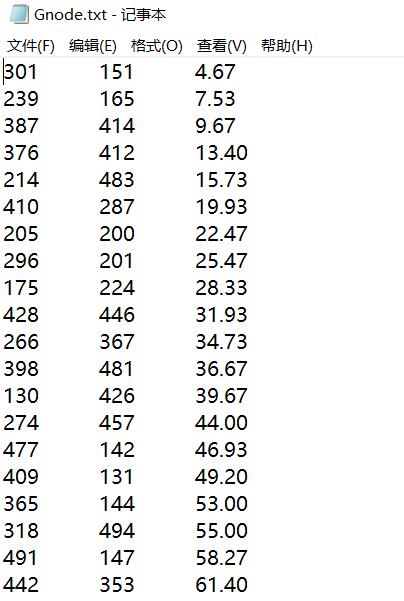
当不导入节点坐标时,将默认所有点位XY坐标均为0,Z方向坐标均为10m
2)、若需计算每个节点对应的风荷载时程,需要导入每个节点对应的节点投影面积,单位为m^2,单列数据,注意数据的维度要与前面导入的坐标文件维度一致,也即点位数一致。
注意:当没有导入节点
4、参数确认后,点击生成风速及风载时程,即可。
点击查看点位,可切换不同点位的结果显示。
点击绘制类型,可切换不同类型的结果显示。
当绘制类型为互相关系数时,点击互相关查看点位,即可查看不同点位的互相关曲线图。
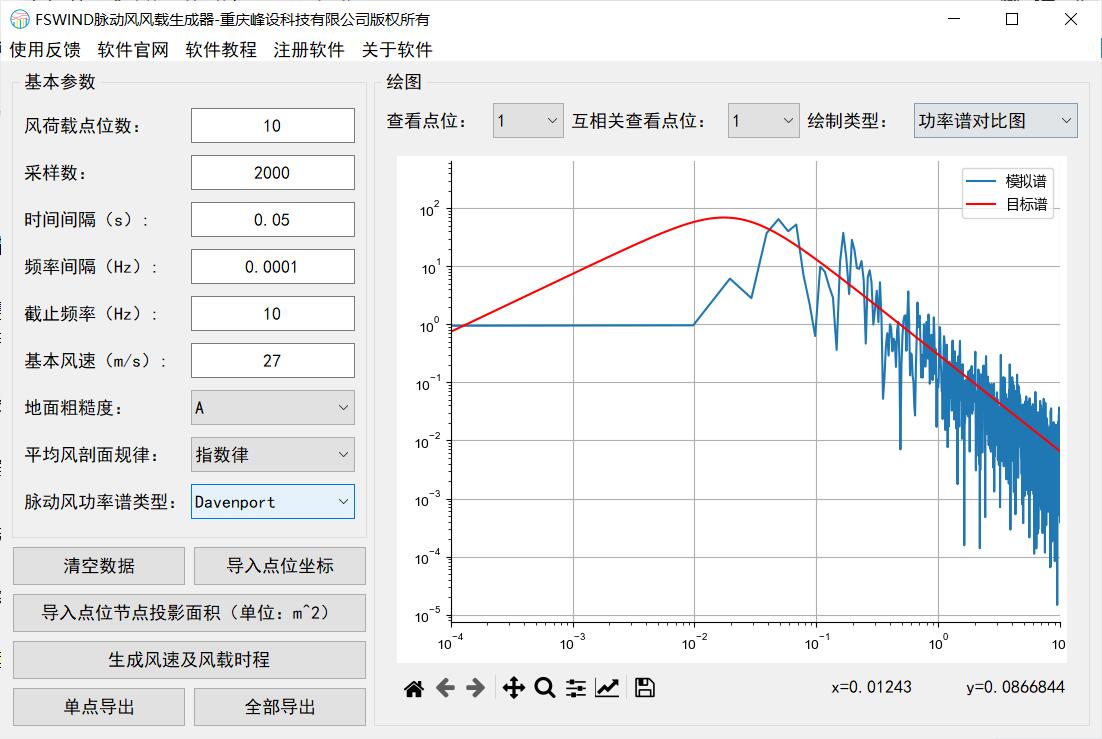
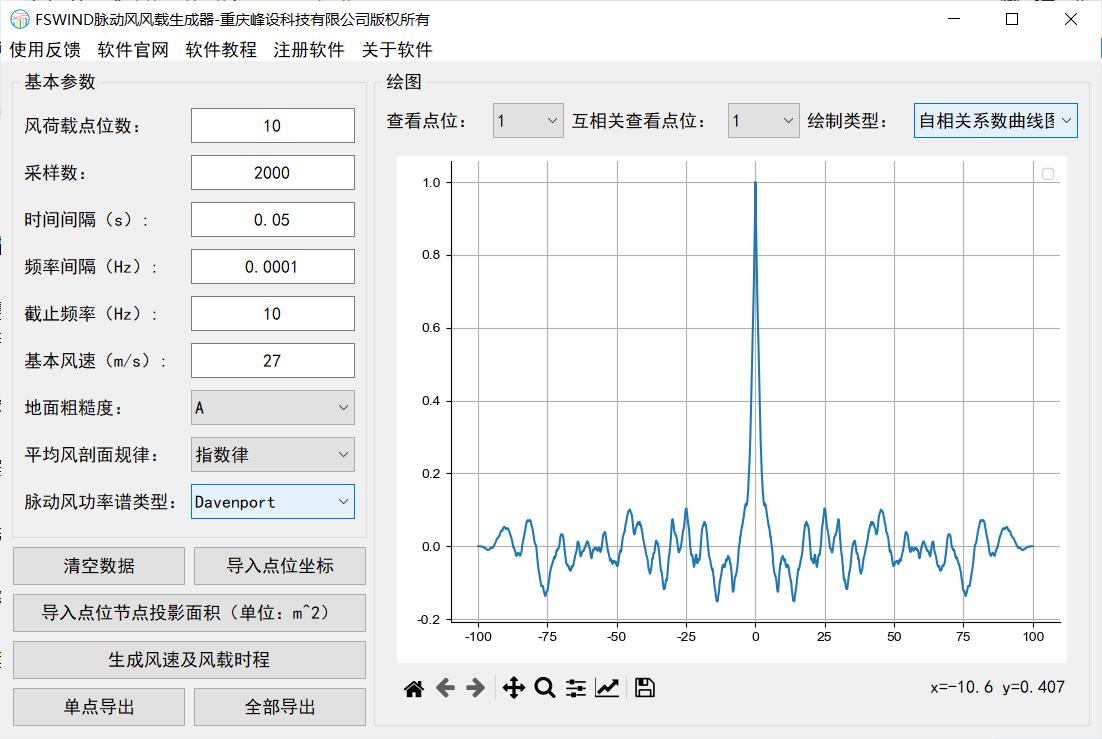
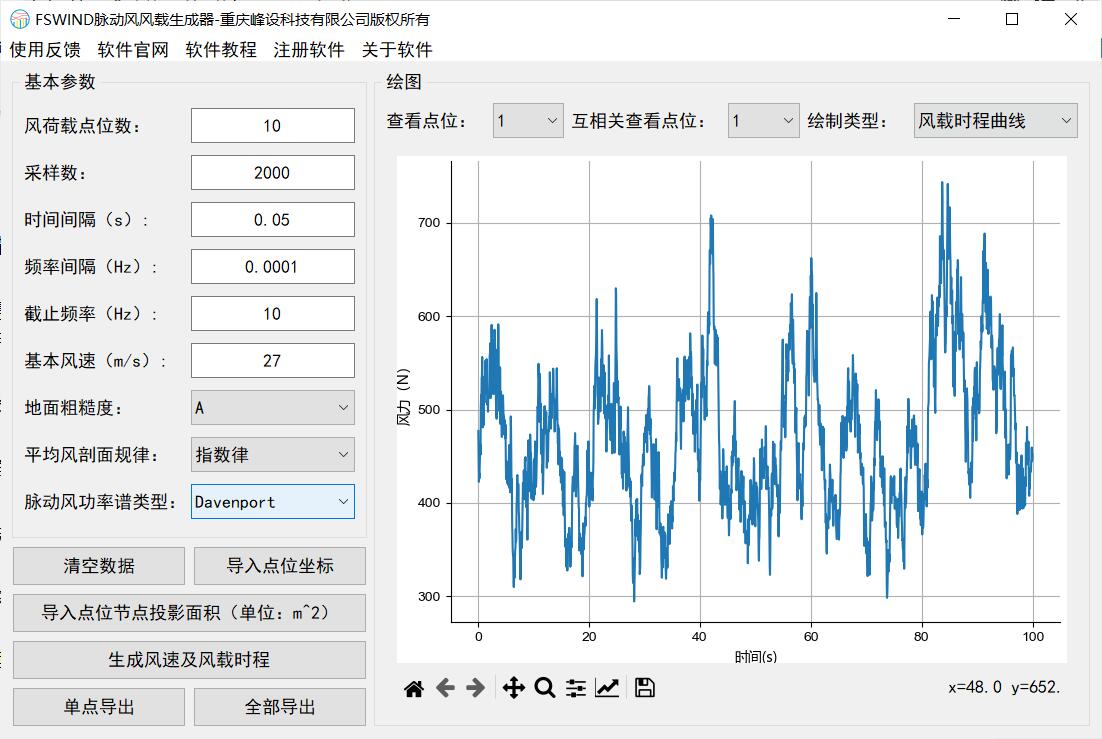
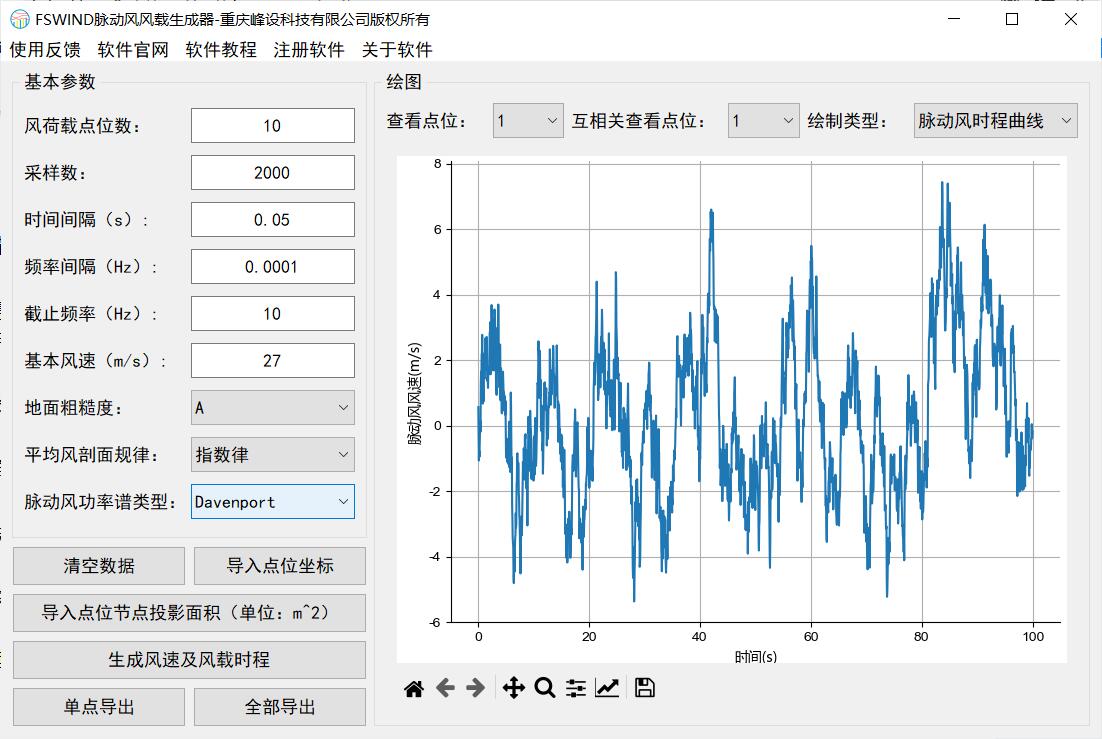
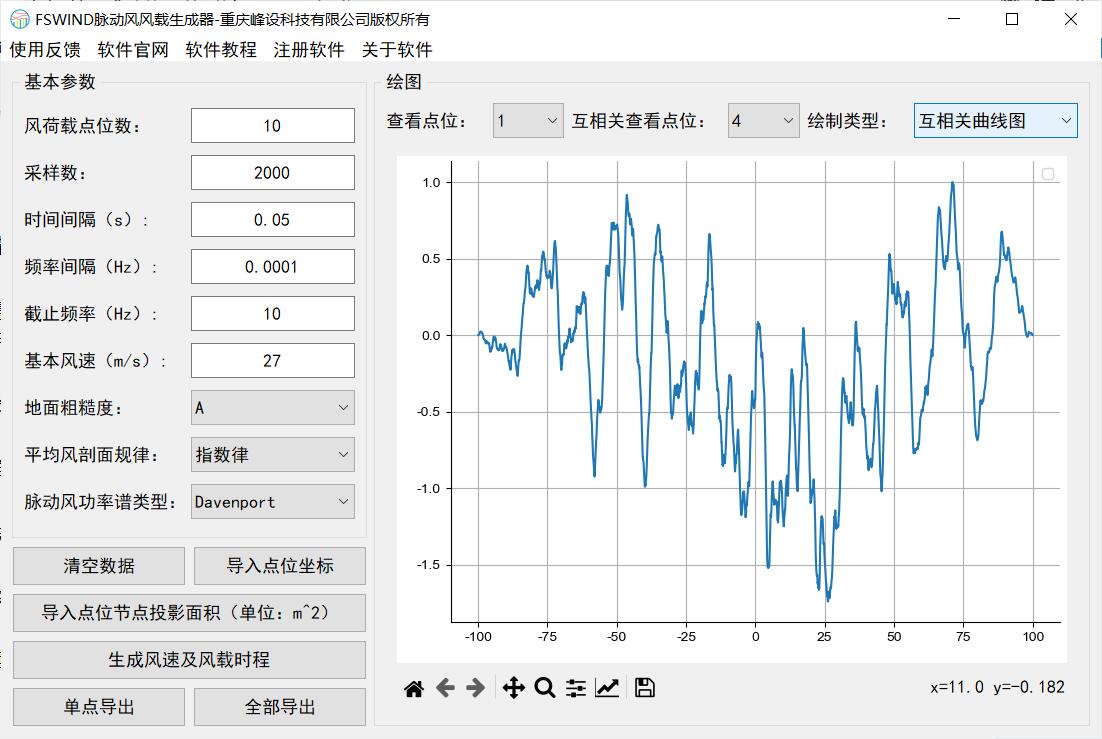
5、数据导出
本软件支持单点数据导出与批量数据导出,单点数据导出支持txt和csv文件格式,批量导出只支持csv格式,批量导出选择文件夹后会在当前文件夹路径创建一个名为WindData的文件夹。
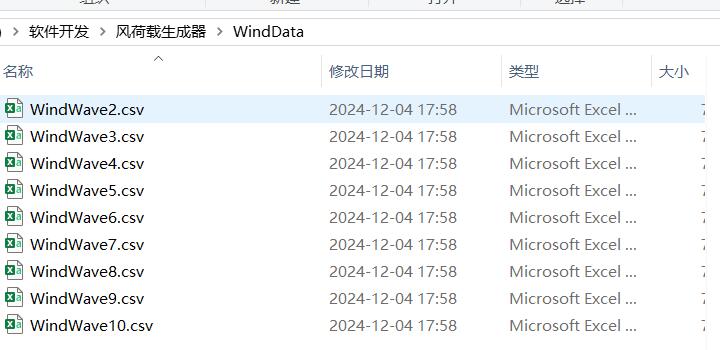
6、当用户需要重新导入节点文件时,点击清空数据,然后在按上述操作即可。
7、软件下载地址: